Как да направите и да откриете скрити, невидими файлове и папки
Операционна система - фино организирани. Повреда или премахване на някои от основните му елементи може да доведе до проблеми в работата или неговата пълна загуба. Във връзка с тази жизненоважна система файлове са скрити, че не се показва в Windows Explorer. По този начин, те са защитени от повреди. Важно е да се помисли, преди да направите невидима папка.

Работа с скритите файлове и папки
Понякога трябва да имат достъп до скритите данни. Тази необходимост обикновено възниква, когато заразени с вируса. Изпълнителният и свързаните с тях части злонамерен софтуер "любов", за да се маскира като елементи на системата. Много от тях са оборудвани с функцията на скривалището.
В борбата срещу заразяване с компютърни вируси можете да видите скрити директории е от решаващо значение. Ето защо Windows имат специален документ на настройките на дисплея, промяна, която може да се скрие и да се покаже различни видове данни.
Въпреки факта, че тези възможности са практични, някои потребители могат да ги използват, и за да запази поверителна информация, особено когато даден компютър е споделена или обществено ползване.
От целенасочено търсене на информация такива мерки е малко вероятно да бъде спасен, но броят на случаен достъп до лична информация може да бъде намален до почти нула. Защитете вашите данни могат да бъдат по много други начини. Този метод е по-добре да се даде предимство, когато данните не е критично, но все още в тайна. Заедно инсталацията парола ще бъде достатъчно предпазни мерки.
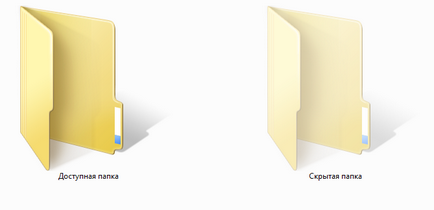
Как да скриете файлове в Windows
Как да създадете невидима папка? За да направите това, има много начини. Най-често използваните контроли операционна система. По-безопасно скрие данни от командния ред.
търговска сигурност чрез такива средства, разбира се, не е за да се постигне, но в ежедневието, тези мерки са много полезни. Изключване на дисплея директория или маскиране по графичен документа, за да се предотврати нежелан случаен достъп, но това не помага на действията на вируси или целенасочени атаки.
Необходимата степен на сигурност и неприкосновеност на личния живот, всеки дава своя собствена, обаче, пренебрегване на основните умения все още не си заслужава. На следващо място, ние считаме, основните начини за създаване на скрити папки.
Скриването Data Explorer
На първо място, най-лесният и най-малко надеждният начин да се скрие важни файлове или документи се осъществява в настройките на операционната система. Повече или по-малко подготвени от потребителя ще открие скритата по такъв начин, без никакви проблеми.
Но за защита от неопитни потребители промените настройките на дисплея в Windows Explorer много ефективно. За да скриете данните така че ще трябва да се харчат всички тези стъпки:
- Кликнете с десния бутон върху скритият предмет;
- "Недвижими имоти";
- В свойствата на раздела "атрибути";
- Квадратчето "Hidden";
- "Apply".
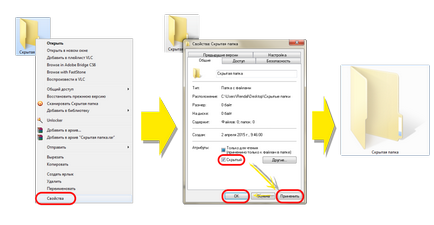
Да направим скрита папка през проводника
Поради тези прости манипулации получаваме скритите файлове в Windows 7 и други версии, които няма да са видими, когато съответните настройки в Windows Explorer. За извършване на тези операции могат да бъдат както цели директории или отделни файлове.
В командния ред, за да създадете скрита директория
Вторият метод включва използването на командния ред. За да отворите командния ред, ще трябва да се обадя прозореца на изпълнение (Win + R) и напишете текст «cmd.exe» терена, след което натиснете «Влез». В отвори конзолата трябва да бъде писмено, както следва:
Атрибутът + S + H "Пълният път до директорията, която трябва да обхваща"
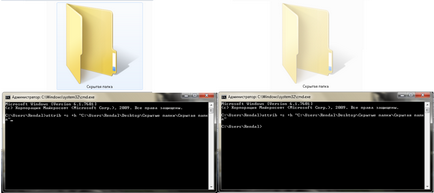
За да премахнете такива дисплей заключване, който ще трябва да въведете приписвам -s -h и пълния път до директорията. Прави впечатление, че по този начин скрита място вече не се появява в Windows Explorer, дори и след промяна на настройките на системата. Освен това, дори ако се открие, промяната на свойствата на атрибути не са налични, докато ключалката се освобождава.
Този метод осигурява висока степен на защита на личните данни като скрит данни, че тя не може да се види дори и когато на дисплея на скрити папки.
тактически трик
След това трябва да се отвори команден прозорец и да го регистрирате, както следва:
Системата поиска да потвърдите подмяна дестинация файла, който искате да се одобри.
Забележка: Имената не трябва да се използва пространства файлове, те се разбиват синтаксиса на командния. Също така трябва да се сложи интервал между имената на второ и трето файлове. първи два и знак плюс трябва да бъде въведен без интервали.
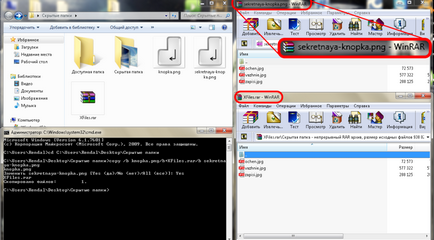
С получените в резултат на тези манипулации файловете могат да бъдат достъпни по желание. Малко вероятно е, че някой ще дойде на ум, за да отворите изображението в архиватор. Въпреки това методът да обърне процеса не съществува, ако изтриване на оригиналния файл, всички данни ще останат в формата на картината. Ако промените разширението на .zip или .rar (в зависимост от оригиналния файл), файлът ще бъде открита в съответната програма.
Как да скриете / покаже директориите и файловете в Windows
Във всички версии на операционната система за скритите свойства на данни съответства на прозореца на една и съща среда. Преди да отворите скрита папка, трябва да го промените в настройките. Основната разлика е само в начина на неговото откритие. "Run" във всички версии на прозореца на операционна система повикване споменато настройки могат да бъдат достъпни от прозореца. Предизвикателство той може да използва комбинация от «Победа» + «R» (ключов «Победа» пиктограма OS). В XP, това е на отделен ред в "Начало"
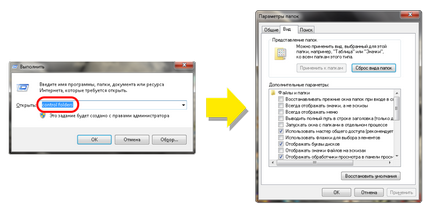
В полето за въвеждане, който искате да отпечатате «контрол папки» и натиснете «Влез». Прави впечатление, че най-новото искане се съхранява в реда за въвеждане на нови или системата се рестартира. Това означава, че по този начин по-нататъшен достъп до прозореца Настройки може да се направи чрез натискане само три ключа.
Настройки директория в Windows XP
В тази версия на операционната система, за да влязат в менюто за настройки, трябва да отворите някоя директория. Чрез натискане на «Alt» Ключът ще падне допълнително меню. Тя ще бъде раздел "Обслужване", тя представлява интерес за нас. Той има падащо меню изберете "Опции за папките", кликнете върху него, ще доведе до прозореца с настройки.
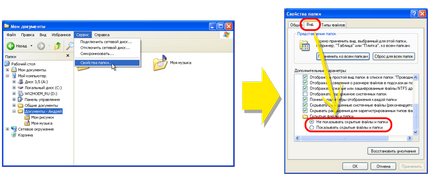
Задължителните опции са в "View" в раздела. В долната част на списъка на "Разширени настройки" ще видите "скритите файлове и папки". Има две много ясни точки. Маркирана отметка показва активната опция. След като изберете желаната просто натиснете "Apply" и след това "ОК". След което можете да видите скрити папки.
Настройки на дисплея в Windows 7
Показване на скритите файлове в Windows 7 ще помогне на действието и мястото:
- Каза прозорец "Run";
- Контролния панел;
- проводник;
- Търсените в менюто "Старт".
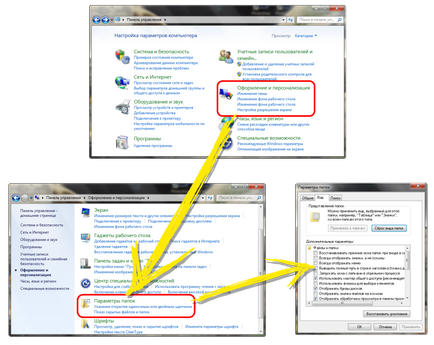
Explorer отваря друг лесен възможност да доведе до един люк скритите файлове на Windows 7. За да направите това, просто кликнете върху бутона "Орден" в горния десен ъгъл на прозореца. В появилото се меню изисква статията "папка и Опции за търсене", което ще отвори необходимата прозореца.
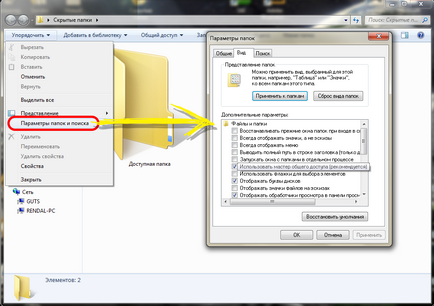
Седмата версия на операционната система, има и друг начин за бърз достъп до настройките на Настройки на папката. Той е свързан с факта, че част от функционалността на "Run" Windows е била извършена в полето за търсене на менюто "Старт".
За да отворите прозореца необходимостта споменах, всъщност, кликнете върху "Старт" в търсене тип бар "Опции за папките" и след това натиснете «Влез». Тази функция ви позволява да получите достъп до необходимата на строителната площадка за няколко секунди.
Опции за папките в Windows 8
не много по-различно от други операционни системи от гледна точка на папки свойства настройките панел за разговор за Windows 8. В "осем" в същия прозорец, можете да използвате диригент, контролен панел или прозорец "Run". Въпреки това, има едно предизвикателство към най-фините нюанси. "Run" може да се намери в търсенето в приложението или в менюто, което се появява на «Победа» Натискането + «Х». Впоследствие, програмата може да бъде осигурено в лентата на задачите.
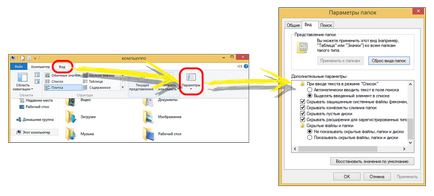
Има особен само "осем" начин да се покажат скритите папки. Необходимо е да отворите указателя, и изберете раздела "Изглед" на най-горния ред. В дясната част на това ще изберете "Опции", кликнете на възникване на основанието и на необходимите параметри.
Скрити файлове на флаш-превозвач
Скрити файлове преместени в друг компютър или съхраняват на флаш медиите, който не може да се покаже, дори когато правилните настройки проводници. Открийте ги в този случай ще помогне на един малък трик.
Отваряне на флаш медиите в Windows Explorer, трябва да се създаде нова подложка текстов документ. Тази опция е достъпна чрез щракване с десния бутон върху празно място на прозореца. Отвори, ще трябва да напише ред като този:
Attrib -s -h -r -a *. * / S / D
След това "Save As", на мястото на разширението от ".txt" на "Прилеп". Можете да преименувате файл, готов, тъй като е удобно. За идентифициране ще бъде достатъчно, за да го стартирате от основната директория на пръчката. За няколко минути се появи черен прозорец като командния ред, а след това всички скрити обекти на USB-устройство, ще бъдат видими.
Проблеми Дисплей папки
Някои потребители са изправени пред факта, че способността да се покажат скритите папки не е налична. Най-вероятно в резултат на излагане на вируси и друг зловреден софтуер. Този факт показва, че ефектите на системата се подлага на проводник.
Преинсталиране на операционна система за такива случаи, мярката за кардинал. Помощ за подобряване на ситуацията по-деликатни и по-малко трудоемки операции. Първата стъпка е да се провери системата за вируси. Дълбок анализ на добър антивирусен софтуер ще открие вероятно някои мръсен трик. След пречистване система може да се пристъпи към отстраняване.
Елементът се възстановява "Опции за папките"
В дясната част на прозореца ще бъде низ "Изтриване на команда" Properties "от менюто" Инструменти ", кликнете с десен бутон отваря прозореца Properties. Необходимо е да се постави "Забрани (не се използва)", натиснете "Apply" и "ОК".
Тогава ще трябва да затворите всички прозорци. Това може да стане със специален бутон, разположен на десния край на лентата на задачите или чрез натискане на «Победа» + «D». Desk ще трябва да приложите. За това е клавиша F5 или натиснете "Refresh" в падащото меню на десния бутон на мишката върху десктоп тапети. За да се подсигурите, можете да рестартирате системата.
Коригиране на регистър
Ако манипулацията описано по-горе не е имало ефект, необходимостта от коригиране на системния регистър. Вирусът може да го премахнете от съответните регистри, които са отговорни за линията "Опции за папките" в "услуга" на менюто.
Процесът на възстановяване не е дълъг. Първо трябва да отворите "Run" и въведете в командния ред, въведете:
% Windir% \ system32 \ reg.exe добавят HKCU \ Software \ Microsoft \ Windows \ CurrentVersion \ политики \ Explorer / обем NoFolderOptions / т REG_DWORD / г 0 / е
Копирането на низа, е необходимо да натиснете «Влез». След това ще се рестартира компютъра и всички настройки на дисплея отново е готов.
Внимателен проучване на материала даден по-горе няма да има трудности при справянето с скрити директории.